今天给大家分享一下,如何把手机里面的照片和视频,保存到电脑的方法,毕竟这点大家在生活中还是经常用到的,特别是前几天,有位粉丝朋友跟我说,在自己的手机里面,拍摄了很多记录自家孩子的成长过程的照片和视频,这些照片和视频,不管是对于孩子和家人来说,都是一段精彩且美好的回忆!
可是放在手机里面呢,不仅不安全而且还会占用手机空间,毕竟手机用久了之后,都会出现卡顿的问题,所以我们都会将一些不需要的文件清理,如果不小心将这些珍贵视频照片删除了,那就会造成无法挽回的损失了,所以啊,就想着把这些照片视频保存到电脑里面,可自己折腾了一整天,却还是没搞定,因此就让小俊讲解一下方法,接下来小俊就给大家详细讲解一下具体操作方法,大家可以点赞收藏起来,方便以后需要的时候,就可以快速找到了!

要把手机里面的照片视频保存到电脑里面,首先我们需要将电脑和手机进行连接,那么如何连接呢?
大家需要先找到手机的充电线,也就是连接充电器的USB线,找到之后,我们把充电口那头,插到手机上面,另外一头USB口的,插到电脑USB口,这样呢,就可以将电脑和手机连接起来了!
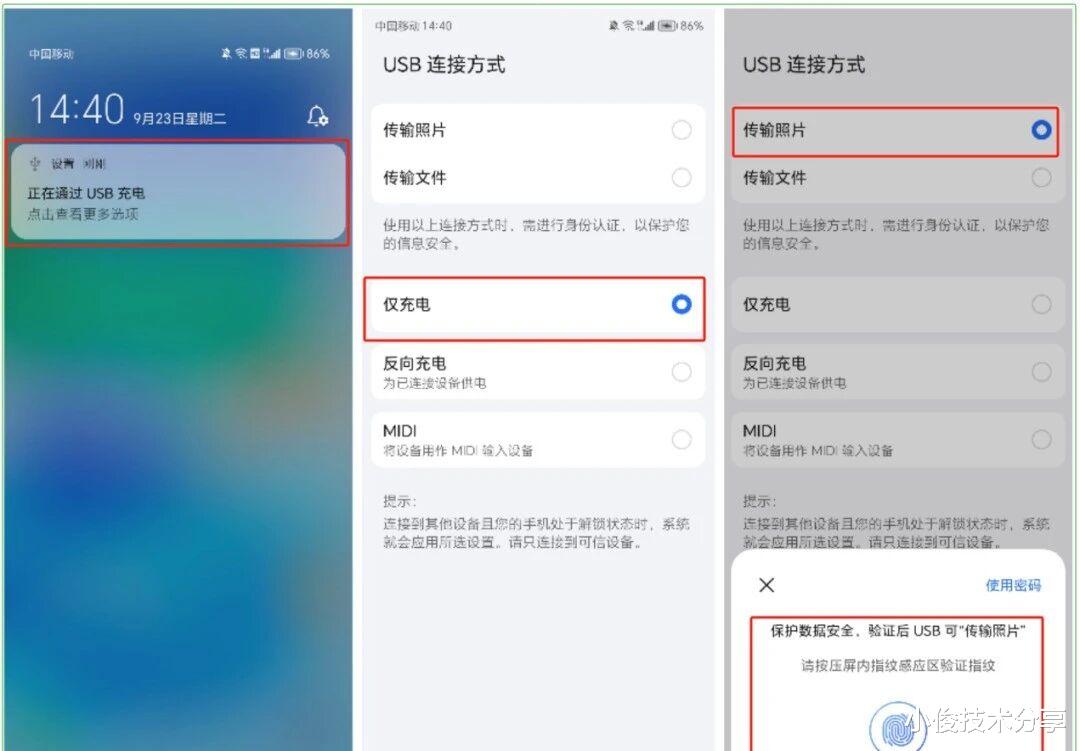
一旦连接起来之后,电脑上面也会弹出连接提示,而且手机上面也会出现连接成功的提醒,大家看到没有,此时我手机上面显示正在通过USB充电,这就说明,已经连上电脑了,那为什么连接之后,会显示正在充电呢?
这是因为,手机默认连接的就是充电模式,所以我们需要更改这个默认连接,怎么更改呢?
此时,我们只要点击查看更多选项,就可以修改默认连接模式,我们点击一下
看到没,在USB连接方式里面,就可以选择自己需要的连接模式,默认是充电的,这边就自动选中了【仅充电】,在这边,还有传输文件,传输照片、反向充电等连接方式,我们需要把手机上面的视频,照片传到电脑上面,所以我们要选择【传输照片】连接模式。
选择之后,会让我们进行验证,咱们按要求进行验证就可以了,验证成功之后,咱们就可以到电脑上进行操作了!
我们在电脑上,点击桌面上的【此电脑】图标,然后就会打开本地资源界面,在这边,我们可以看到除了电脑上面的本地磁盘,C、D盘之外,在这里还多了一个和我们手机型号相同名字的盘符,那么这个呢,就是咱们手机里面的文件管理了!
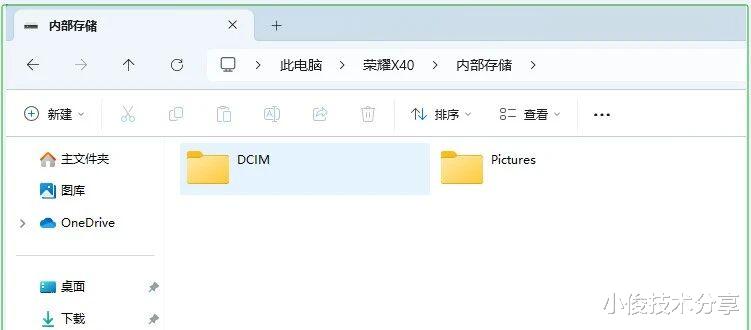
我们找到这个盘符,并且双击打开它。
再双击打开“内部存储”,然后就会出现如上图所示的文件夹!
那么我们手机上面的照片和视频,就保存在了DCIM这个文件夹里面,我们双击鼠标打开这个文件夹!
紧接着,在里面找到“Camera”文件夹,这个文件夹是专门存放手机相机拍摄的照片和视频的,咱们平时拍的那些照片和视频都在这里,我们同样双击把它打开!
打开之后,就可以看到所有拍摄的照片和视频了,那此时我们如何把它们全部保存到电脑里面呢?
首先我们按下电脑键盘上面的“Ctrl+A”键把它们全都选中,选中之后,再按下“Ctrl+C”键复制一下,复制之后,返回到此电脑,找到需要保存的位置,如果我们要把这些文件保存到D盘,就双击打开D盘,并找到需要存放的文件夹,如果没有的话,可以新建一个文件夹,比如【照片】文件夹打开,打开之后,按键盘上的“Ctrl+V”键,就可以把这些照片和视频粘贴进来了,此时就把手机上面的照片和视频,全部保存到电脑里面了!
如果你是想将这些文件保存到电脑之后,想释放手机空间,那我们在复制的时候,就需要按键盘上的“Ctrl+X”了,这样就把文件全部剪切了,剪切之后,我们再粘贴到电脑里,手机里面的就会全部消失,看不见了!
所以这点大家要注意,毕竟有些人会发现转移之后,手机上面找不到了,其实就是由于按下了剪切键导致的,这是两个不同的操作,大家要注意一下!
这样就可以快速把手机里面的照片和视频,保存到电脑里面了,大家都学会了吗?今天就和大家分享到这边了,欢迎大家围观、转发分享,谢谢大家的支持!